Etsitkö upeaa tapaa käyttää Muista maitoa Google Chromessa? Katso, kuinka helppoa se voi olla ChromeMilk-laajennuksella.
Asennus ja asennus
Asennuksen aikana joudut napsauttamaan "Asenna" vahvistusviesti-ikkunassa viimeistelläksesi laajennuksen lisäämisen Chromeen.
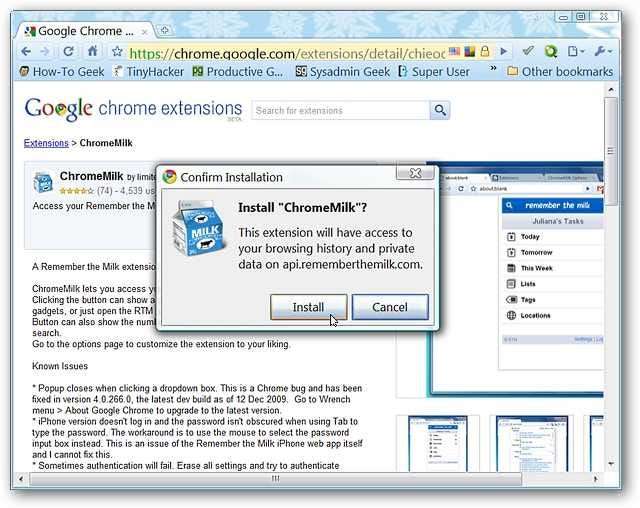
Kun asennus on valmis, näet uuden ChromeMilk-työkalupalkin painikkeen ja lyhyen laajennuksen hallintaviestin.

ChromeMilkin asetuksiin pääsee kahdella tavalla. Ensimmäinen on Chrome-laajennussivun kautta…
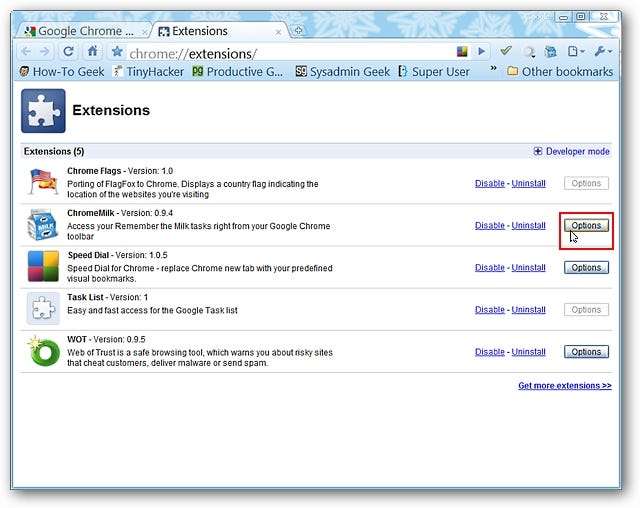
Ja toinen on pieni "Asetusteksti" suoraan "Työkalupalkin painikkeen" alla.

Vaihtoehdot on helppo lajitella. Valitse ponnahdusikkunatyyppi, haluatko kuvakemerkin näkyvän, tai tyhjennä / nollaa asetukset. Huomaa, että tekemäsi muutokset tallennetaan automaattisesti.
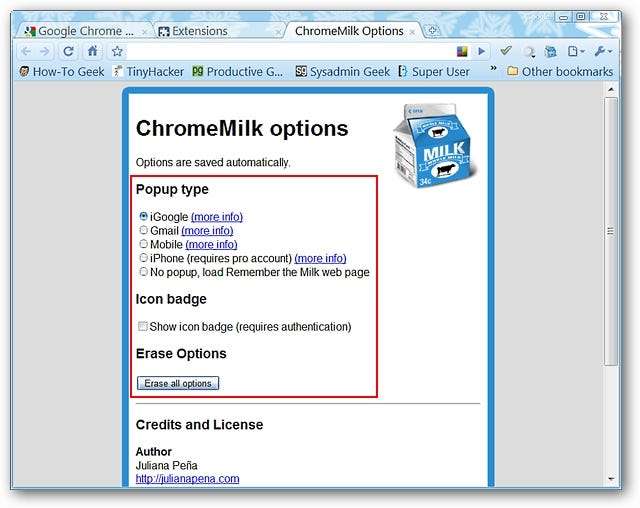
ChromeMilk toiminnassa
Esimerkissämme käytimme oletusarvon "Popup Type" (iGoogle). Kuten näette, jos et ole vielä kirjautunut selaimesi Remember The Milk -palveluun, sinun on tehtävä se ennen kuin jatkat.
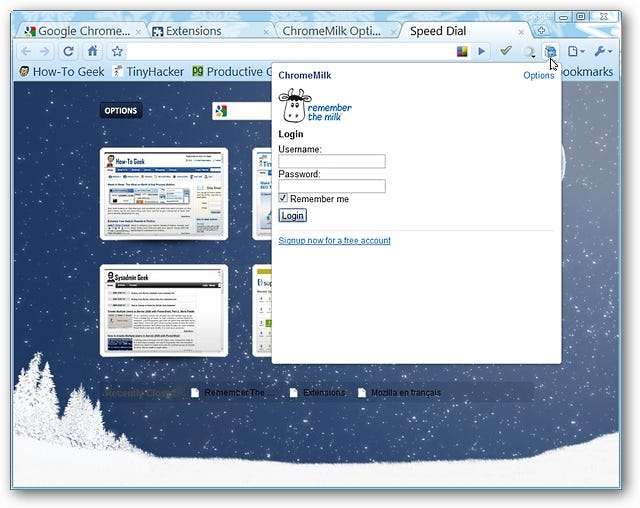
Kun olet kirjautunut sisään, voit tarkastella Remember The Milk -tehtäviäsi avattavassa ikkunassa. Tässä on lähikuva ikkunan yläosasta, jossa on Toimintokomennot-työkalurivin asetukset ...
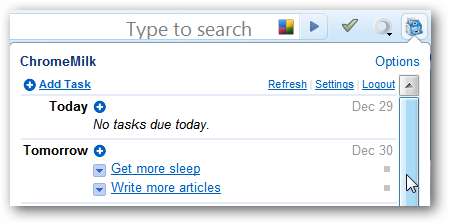
”Today & Tomorrow” -tehtävissä (tai muissa, kuten esimerkiksi kerran viikossa tehtävät) on avattavat valikot jokaiselle yksittäiselle tehtävälle.
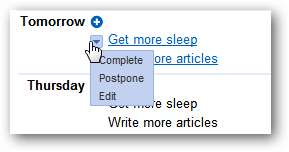
Haluatko lisätä viime hetken tehtävän tiettyyn päivään? Napsauta vain "Blue Add Symbol" vaihtaaksesi pudotusikkunan tässä esitetyllä tavalla. Ainoa mitä on jäljellä on täyttää kaikki nämä tärkeät tiedot ja napsauttaa Lisää tehtävä.
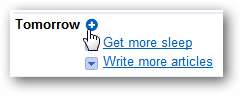
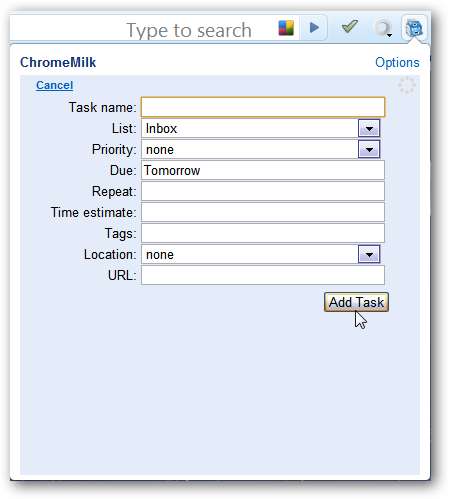
Suoran tehtävän napsauttaminen avaa uuden välilehden, jossa tehtävä näkyy Memory The Milk -tilisi sisällä ...


Jos napsautat Toimintokomennot-työkalurivin Asetukset-painiketta, näet tämän. Voit valita, näkyvätkö tehtävät, joilla ei ole eräpäivää, ja / tai näyttää suosikki- / tietyn luettelon kaikkien luetteloiden sijaan.

Tässä ovat avattavasta valikosta saatavilla olevat luettelovalinnat.
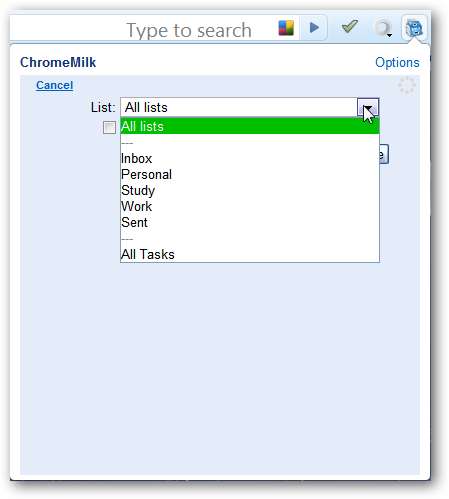
Johtopäätös
Jos etsit upeaa tapaa käyttää Muista maitoa -tiliäsi Chromessa, sinun kannattaa ehdottomasti kokeilla tätä laajennusta.
Linkit







